1、下载地址:
MySQL :: Download MySQL Community Server (Archived Versions)
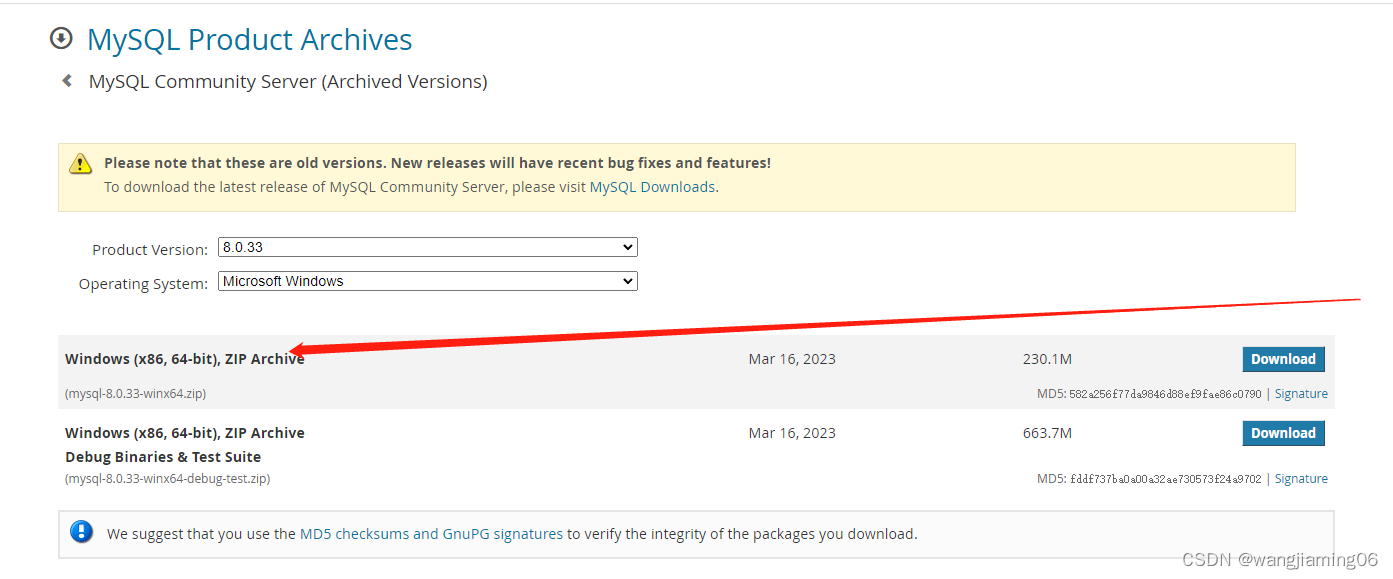
下载完成后,解压到D盘
2、配置环境变量,PATH后增加mysql的bin目录
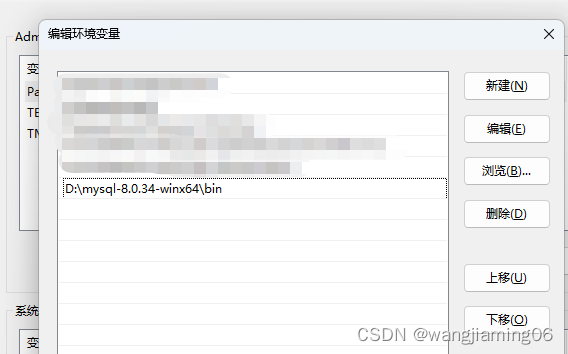
在D:\mysql-8.0.34-winx64 目录创建my.ini ,最重要的配置:
[mysqld]
basedir = D:\mysql-8.0.34-winx64
datadir = D:\mysql-8.0.34-winx64\data\
其他配置根据自己服务情况,或百度自行配置。
记得手工创建目录:D:\mysql-8.0.34-winx64\data\
3、安装
以管理员身份打开 cmd,切换到 D:\mysql-8.0.34-winx64\bin
执行 mysqld -install

数据库初始化:mysqld --initialize-insecure
执行完初始化后,在D:\mysql-8.0.34-winx64\bin目录下,会生产很多文件。如果没有说明安装错误。如果需要删除服务执行:sc delete mysql,重新执行安装、初始化
4、启动mysql
继续执行命令: net start mysql

5、登录mysql
第一次登录没有密码,执行 mysql -u root
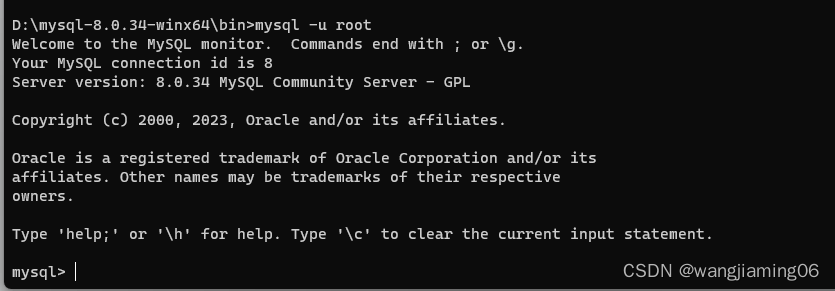
6、设置访问密码
通过密码设置root密码:mysqladmin -u root password "123456"

无密码访问报错,命令行增加 -p 输入密码后可登陆
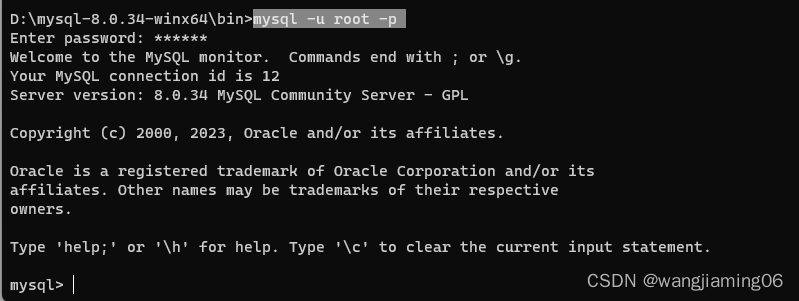








 本文详细指导了在Windows上下载、配置、安装MySQLCommunityServer8.0.34的过程,包括设置环境变量、配置my.ini、初始化数据库、启动服务以及设置root用户密码。
本文详细指导了在Windows上下载、配置、安装MySQLCommunityServer8.0.34的过程,包括设置环境变量、配置my.ini、初始化数据库、启动服务以及设置root用户密码。
















 2万+
2万+

 被折叠的 条评论
为什么被折叠?
被折叠的 条评论
为什么被折叠?








